ultraedit把换行符替换成逗号的教程
时间:2023-09-25 11:34:01作者:极光下载站人气:0
在现在的数字化时代,文本处理和编辑成为了用户日常工作中不可缺少的一部分,不管是编辑文本文件还是处理编程脚本,高效而准确地操作文本是提高工作效率的关键,当用户选择在ultraedit软件中编辑文本文件时,遇到需要将换行符替换成逗号的情况,这个时候用户应该怎么来操作实现呢,其实操作的过程是很简单的,用户直接在软件中进入到替换窗口中来设置好查找内容和替换为内容,接着再按下全部替换按钮即可解决问题,详细的操作过程是怎样的呢,接下来就让小编来向大家分享一下ultraedit把换行符替换成逗号的方法教程吧,希望用户在看了小编的教程后,能够顺利将文本中的换行符替换成逗号。
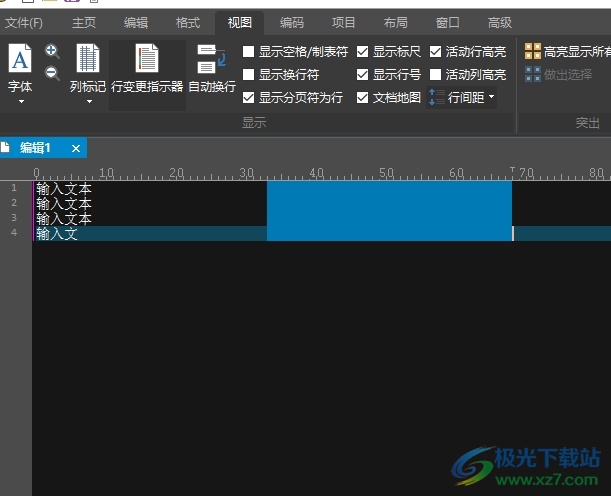
方法步骤
1.用户在电脑上打开ultraedit软件,并来到文本文件的编辑页面上来进行设置
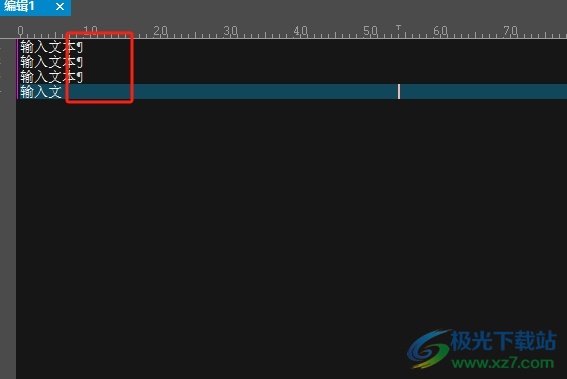
2.在页面上方的菜单栏中点击主页选项,将会弹出相关的选项卡,用户选择其中的替换选项

3.进入到查找和替换窗口中,用户在替换选项卡中需要将查找什么选项设置为^p,接着再将替换选项设置,
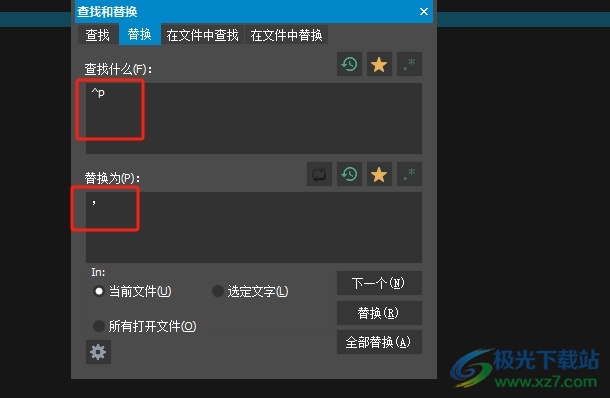
4.完成上述操作后,用户直接在窗口的右下角按下全部替换按钮即可解决问题
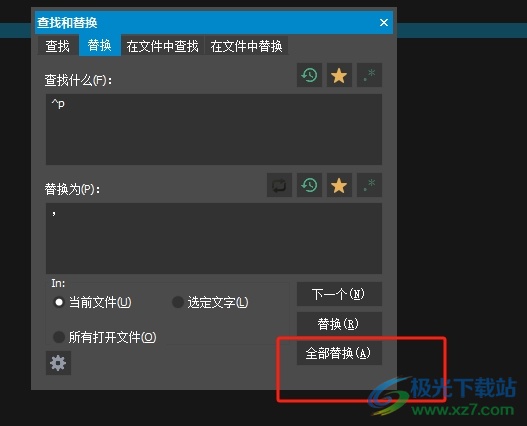
5.设置结束后,用户在编辑页面上就可以看到当前文本中的换行符成功替换为逗号了
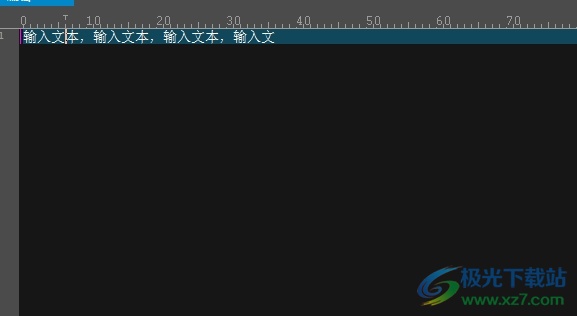
用户在使用ultraedit软件时,经常会遇到需要量换行符替换成逗号的情况,这时用户只需打开替换窗口依次输入查找内容和替换内容即可解决问题,详细的操作过程简单易懂,因此有需要的用户可以跟着小编的教程操作试试看,一定可以解决好大家的问题。

大小:217.50 MB版本:v27 最新版环境:WinAll, WinXP, Win7, Win10
- 进入下载

网友评论